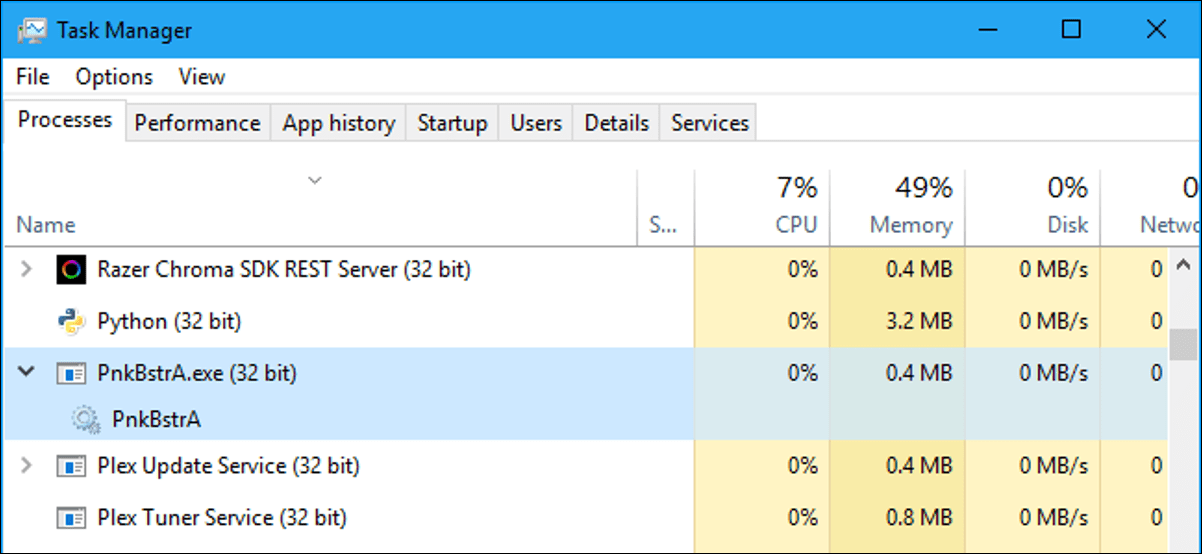أضافت Microsoft العديد من الميزات الجديدة إلى Windows 11 ، أحدها هو تصغير النوافذ عند فصل الشاشة. يمكنك استخدام هذه الميزة لإدارة أدوار المهام المتعددة في نظام التشغيل الجديد. يتم تمكين هذه الميزة افتراضيًا ، وتساعد في إخلاء مساحة العرض وتقليل Windows عندما تكون الشاشة في وضع السكون. ومع ذلك ، فهو اختياري تمامًا ، مما يعني أنه يمكنك اختيار الاحتفاظ به أو عدمه فقط من خلال التحديد الصحيح للإعدادات. ستوجهك هذه المقالة إلى كيفية تمكين وتعطيل تصغير النوافذ عند فصل الشاشة.
توقف عن تصغير النوافذ عند فصل الشاشة
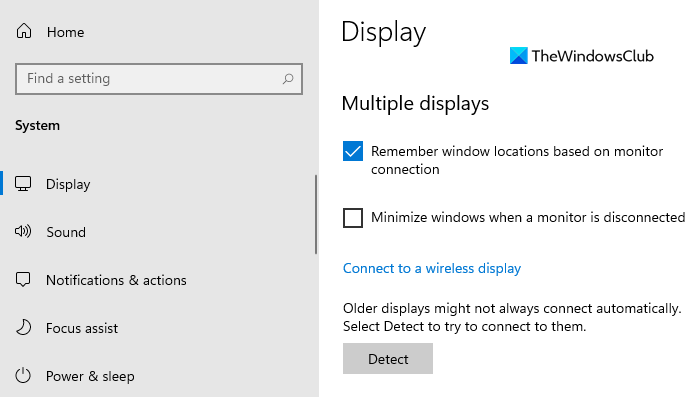
هذا السلوك مفيد جدًا أثناء استخدام وظيفة متعددة النوافذ. يمكنك أيضًا استخدام هذه الميزة لمنع تشكل حزمة النوافذ أثناء فصل الشاشة. ومع ذلك ، إذا كنت ترغب في تعطيل هذه الميزة ، يمكنك استخدام الاقتراحات التالية:
- افتح إعدادات Windows.
- حدد خيار النظام.
- انقر فوق علامة التبويب عرض.
- قم بإلغاء تحديد خيار تصغير النوافذ عند فصل الشاشة .
- أغلق تطبيق الإعدادات.
إذا كنت بحاجة ، يمكنك الاطلاع على الخطوات المذكورة أعلاه بالتفصيل.
للبدء ، افتح تطبيق الإعدادات أولاً. لهذا ، اضغط على اختصار لوحة المفاتيح Windows + I واترك إعدادات Windows تفتح.
في تطبيق الإعدادات ، انقر فوق فئة النظام ثم حدد علامة التبويب العرض.
انتقل الآن إلى الجزء الأيمن ، وقم بالتمرير لأسفل قليلاً وسترى قسم شاشات العرض المتعددة .
ثم قم بإلغاء تحديد المربع الموجود بجوار خيار تصغير النوافذ عند فصل الشاشة لتعطيل الميزة.
بعد تنفيذ الخطوات المذكورة أعلاه ، لن تتمكن من تصغير التطبيقات من شاشة غير متصلة.
بنفس الطريقة ، يمكنك التراجع عن التغيير أعلاه وتمكين الميزة مرة أخرى.